STM32f4日记4之HMI智能串口屏与单片机串口通信实验(能通过按下串口屏图片来控制单片机上LED灯闪灭)
STM32f4日记4之HMI智能串口屏与单片机串口通信实验(能通过按下串口屏图片来控制单片机上LED灯闪灭)
板子:stm32f407zgt6正点原子迷你版
串口屏:淘晶驰HMI电容触摸屏3.5寸
//
如果你觉得对你有帮助,请点赞同,这对我很重要,谢谢。
//

串口屏的图形化编辑是开发利器,参数如上
串口屏可以通过***简单的编辑***达到非常理想的效果
二、硬件连接
串口屏一共4个口:RX、TX、5V、GND
1.单片机初始化USART1,对应正点原子板子上PA9、PA10。
2.因为两个IO口都是用跳线帽接好的,我们将跳线帽拔掉,将RX接PA9,将TX接PA10(接线非常重要,PA10为单片机RX口,PA9为单片机TX口)
3.记得设置单片机跟串口屏的波特率相同,我将他们两个都设置为9600(推荐串口屏使用SD卡下载,2秒就能下好,而串口下载需要2分钟)
三、过程讲解
1.想要两个电子产品之间产生交互一定要有以下过程:发送数据,数据分析,代码执行
2.关于发送数据串口屏可通过printh发送(此代码发送的是hex数据也就是16进制数据)
3.根据正点原子的串口通信协议,为保证接受数据的真实有效编写了一个通信协议
if(USART_GetITStatus(USART1, USART_IT_RXNE) != RESET)
{
Res =USART_ReceiveData(USART1);//(USART1->DR);
if((USART_RX_STA&0x8000)==0)
{
if(USART_RX_STA&0x4000)
{
if(Res!=0x0a)USART_RX_STA=0;
else USART_RX_STA|=0x8000;
}
else
{
if(Res==0x0d)USART_RX_STA|=0x4000;
else
{
USART_RX_BUF[USART_RX_STA&0X3FFF]=Res ;
USART_RX_STA++;
if(USART_RX_STA>(USART_REC_LEN-1))USART_RX_STA=0;
}
}
}
}
定义了一个变量USART_RX_STA来进行串口通信标志的分析,定义USART_RX_BUF(数组)来存储收到数据
如有不懂可以观看视频点击此处
这个视频会具体讲解这段代码
这段代码说明只有收到的数据为0x0d 0x0a结尾才是有效数据
四、代码示例
usart.c里面代码
#include "sys.h"
#include "usart.h"
#include"delay.h"
//
#if SYSTEM_SUPPORT_OS
#include "includes.h"
#endif
#if 1
#pragma import(__use_no_semihosting)
struct __FILE
{
int handle;
};
FILE __stdout;
void _sys_exit(int x)
{
x = x;
}
int fputc(int ch, FILE *f)
{
while((USART1->SR&0X40)==0);//Ñ»··¢ËÍ,Ö±µ½·¢ËÍÍê±Ï
USART1->DR = (u8) ch;
return ch;
}
#endif
#if EN_USART1_RX
u8 USART_RX_BUF[USART_REC_LEN];
u16 USART_RX_STA=0;
void uart_init(u32 bound){
GPIO_InitTypeDef GPIO_InitStructure;
USART_InitTypeDef USART_InitStructure;
NVIC_InitTypeDef NVIC_InitStructure;
RCC_AHB1PeriphClockCmd(RCC_AHB1Periph_GPIOA,ENABLE);
RCC_APB2PeriphClockCmd(RCC_APB2Periph_USART1,ENABLE);
GPIO_PinAFConfig(GPIOA,GPIO_PinSource9,GPIO_AF_USART1);
GPIO_PinAFConfig(GPIOA,GPIO_PinSource10,GPIO_AF_USART1);
GPIO_InitStructure.GPIO_Pin = GPIO_Pin_9 | GPIO_Pin_10;
GPIO_InitStructure.GPIO_Mode = GPIO_Mode_AF;
GPIO_InitStructure.GPIO_Speed = GPIO_Speed_50MHz;
GPIO_InitStructure.GPIO_OType = GPIO_OType_PP;
GPIO_InitStructure.GPIO_PuPd = GPIO_PuPd_UP;
GPIO_Init(GPIOA,&GPIO_InitStructure);
USART_InitStructure.USART_BaudRate = bound;
USART_InitStructure.USART_WordLength = USART_WordLength_8b;
USART_InitStructure.USART_StopBits = USART_StopBits_1;
USART_InitStructure.USART_Parity = USART_Parity_No;
USART_InitStructure.USART_HardwareFlowControl = USART_HardwareFlowControl_None;
USART_InitStructure.USART_Mode = USART_Mode_Rx | USART_Mode_Tx;
USART_Init(USART1, &USART_InitStructure);
USART_Cmd(USART1, ENABLE);
#if EN_USART1_RX
USART_ITConfig(USART1, USART_IT_RXNE, ENABLE);
NVIC_InitStructure.NVIC_IRQChannel = USART1_IRQn;//´®¿Ú1ÖжÏͨµÀ
NVIC_InitStructure.NVIC_IRQChannelPreemptionPriority=3;
NVIC_InitStructure.NVIC_IRQChannelSubPriority =3;
NVIC_InitStructure.NVIC_IRQChannelCmd = ENABLE;
NVIC_Init(&NVIC_InitStructure);
#endif
}
void USART1_IRQHandler(void)
{
u8 Res;
#if SYSTEM_SUPPORT_OS
OSIntEnter();
#endif
if(USART_GetITStatus(USART1, USART_IT_RXNE) != RESET)
{
Res =USART_ReceiveData(USART1);//(USART1->DR);
if((USART_RX_STA&0x8000)==0)
{
if(USART_RX_STA&0x4000)//½ÓÊÕµ½ÁË0x0d
{
if(Res!=0x0a)USART_RX_STA=0;
else USART_RX_STA|=0x8000;
}
else
{
if(Res==0x0d)USART_RX_STA|=0x4000;
else
{
USART_RX_BUF[USART_RX_STA&0X3FFF]=Res ;
USART_RX_STA++;
if(USART_RX_STA>(USART_REC_LEN-1))USART_RX_STA=0;
}
}
}
}
#if SYSTEM_SUPPORT_OS
OSIntExit();
#endif
}
#endif
最重要的是void USART1_IRQHandler(void) 这个函数用来写usart1的中断,中断里面就是通行协议
usart.h里面
#define USART_REC_LEN 200
#define EN_USART1_RX 1
extern u8 USART_RX_BUF[USART_REC_LEN];
extern u16 USART_RX_STA;
void uart_init(u32 bound);
#endif
主函数里面代码
#include "sys.h"
#include "delay.h"
#include "usart.h"
#include "led.h"
#include "beep.h"
#include "key.h"
int main(void)
{
u8 t;
u8 len;
u16 times=0;
NVIC_PriorityGroupConfig(NVIC_PriorityGroup_2);
delay_init(168);
uart_init(9600);
LED_Init();
while(1)
{
if(USART_RX_STA&0x8000)
{
len=USART_RX_STA&0x3fff;
USART_RX_STA=0;
if(!(strcmp(USART_RX_BUF,"1")))
{
LED0=0;
}
if(!(strcmp(USART_RX_BUF,"2")))
{
LED0=1;
}
delay_ms(10);
}
}
}
下面给出串口屏代码编写
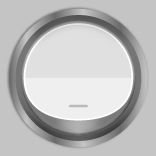

这两个图片导入串口屏工程中
一个作为开灯一个作为关灯
设置一个***双态按钮***来实现
按下事件里面写
if(bt0.val==1)
{
bt0.pic=1
printh 31
printh 0d
printh 0a
}else
{
bt0.pic=0
printh 32
printh 0d
printh 0a
}
记得在program.s里面加入
bauds=115200
bkcmd=3
dims=100
来确保波特率为9600
下面是调试视频我放在网盘里面了(被百度网盘处理过,可能不怎么清晰,见谅)
链接:https://pan.baidu.com/s/1_7tiJ2xq_gpxV_PdpD2CmQ
提取码:clz6
复制这段内容后打开百度网盘手机App,操作更方便哦
之后就可以进行串口通信了+++++++++++++++++++++++++++++++++++++++++++++++++++++++++++++++++++
五、实验效果
按下串口屏图片,灯亮,再按,灯灭
六、思考拓展
虽然这个实验看起来很简单,但却是简单化处理矩阵键盘的基础,可以自行设计各种图片按键,达到非常理想的效果,需要读者自己的探索。
作者:shawn
可咨询QQ:965798711
2021.1.22
14:55
All rights reserved
